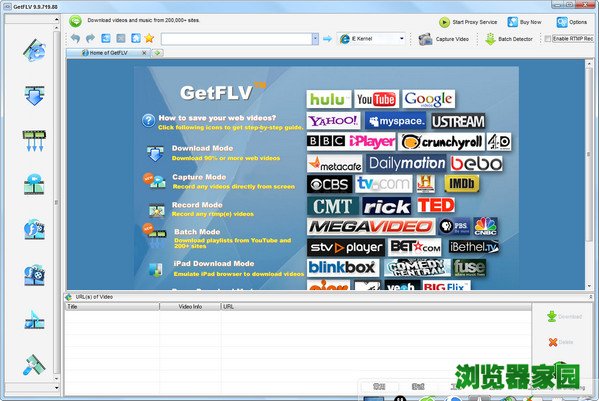优酷视频下载器官方下载电脑版
优酷视频怎么下载?优酷视频下载格式怎么转换?这就需要用到优酷视频下载器了,今天浏览器家园小编就为你推荐一款更强大的视频下载管理工具——GetFLV。GetFLV是一款集FLV视频下载、管理、转换并播放的实用工具集!GetFLV内置一个网页浏览器,专门来浏览视频站点,当打开一个视频播放地址时, 大多数视频网站的视频都采用FLV格式,现在FLV视频下载的软件也非常的多,操作也非常的简单;GetFLV不但有视频下载、视频播放功能(支持国内外视频网站),还有FLV视频格式转换,音频格式转换及视频修复功能。
GetFLV是一款集FLV视频下载、管理、转换并播放的实用工具集!GetFLV内置一个网页浏览器,专门来浏览视频站点,当打开一个视频播放地址时,
GetFLV会自动检测出视频真实地址,默认下载到程序默认的目录下。
GetFLV具有以下特点:
1、 下载、管理FLV视频文件;
2、 转换FLV文件为流行视频格式;
3、 从FLV文件中提取音频文件;
4、 修复损坏的FLV视频。
接下来,我们就一起来看看这款功能强大的视频下载、管理、转换为一体实用工具吧!
GetFLV下载下来是一个压缩文件,解压后开始安装;GetFLV的安装过程非常的简,用户只要选择好安装路径,然后一路单击“下一步”按钮就可以轻松完成安装。
安装完成以后,双击桌面上的GetFLV快捷图标启动程序,进入GetFLV的主界面,刚进入GetFLV的主界面可能会让你觉得不知所措,没关系!其实GetFLV非常的简单,看完以下内容你就会了如指掌。1)语言设置:
进入GetFLV的主界面以后,我们可以看到GetFLV的界面语言是英文的,怎么样能设置成中文的呢?非常的简单,用户只要单击GetFLV主界面右上角的“Options”按钮,在弹出的下拉列表当中选择“Languages”选项,然后再选择“中文”就可以了。
2)FLV浏览器:
GetFLV界面变成中文以后,我们看起来就容易多了;在FLV浏览器页面中,在地址栏当中输入视频网站的地址即可浏览该网站,FLV的浏览器相当于普通的网页浏览器;你可以使用FLV浏览器浏览任意的网页。
3)视频下载:
与普通浏览器唯一不同的就在GetFLV主界面的下方会出现真实地址检测栏,当用户浏览视频文件的时候,GetFLV将自动检测出该视频的真实地址,真实地址检测出来以后,用户可以单击右侧的“下载”按钮即可将该视频下载下来。
单击视频下载按钮下来以后,用户可以在FLV下载器页面查看你所下载的视频文件,视频的下载速度是非常快的;在你正在下载的视频文件上单击一下,在FLV下载器页面的下方即可打开并播放该视频文件。
下载的视频文件保存在默认下载目录下面,也就是GetFLV安装程序下面的“Downlaod”文件夹内;当然用户也可以自定义下载目录,单击右上角的“选项”按钮在弹出的下拉列表当中选择“设置”选项,在打开的常规设置窗口当中设置视频的下载目录,然后单击“保存设置”按钮。如图7所示。
4)FLV到视频转换器:
接下来我们就来看看GetFLV的视频转换功能;单击GetFLV主界面左侧的“FLV到视频转换器”按钮,打开FLV到视频转换器转换面板;然后单击FLV到视频转换器转换面板上方的“添加”按钮,在打开的窗口当中选择要转换的FLV视频文件,然后单击“打开”按钮即可导入FLV视频文件。
视频导入以后,用户可以通过预览区预览到你所添加的视频文件,用户还可以将视频文件拆分开来,勾选拆分视频选项,然后下面设置开始时间和结束时间。
用户还可以对视频文件进行裁切,单击“修剪视频”按钮在打开的面板中,勾选“修剪原视频”选项,这时我们可以看到在视频预览区当中出现一个矩形框,拖动矩形框四角的小方格可以放大或缩小矩形框,矩形框类为保留部分。
用户还可以为视频添加图片LOGO或文字LOGO;添加的方法也非常的简单,单击图像LOGO按钮,打开添加图像LOGO栏当中,勾选“添加图像LOGO”选项,然后单击“浏览”按钮在打开的窗口当中选择图像LOGO,然后单击“打开”按钮。
当图像LOGO添加到视频画面当中以后,用户可以任意放大、缩小图像LOGO,鼠标单击图像LOGO将其拖动到任意位置,在添加图像LOGO的下方可以查看图像LOGO的路径,用户也可以通过下面的参数来设置图像LOGO的精确位置。
文字LOGO的添加也非常的简单,用户可以自己动手试一下;接下来用户选择视频文件的输出格式,单击输出格式后面的倒三角按钮,在弹出的下拉列表当中选择要转换的视频格式。
最后设置一下视频文件转换后的输出目录,单击“指定目录”按钮,然后单击后面的“浏览”按钮在打开的浏览目录窗口当中选择输出目录。最后单击“转换”按钮开始转换视频文件。5)视频到FLV转换器:
GetFLV可以将FLV视频转换成其它媒体格式,同样也可以将媒体格式转换成FLV视频文件格式;单击“视频到FLV转换器”按钮,打开视频到FLV转换器面板,然后添加视频文件;视频到FLV转换器与FLV到视频转换器面板与操作都非常的相似,只是输出的视频格式不同。
6)FLV音频抓取器:
GetFLV还支持音频抓取功能,单击“FLV音频抓取器”按钮进入音频抓取面板,然后单击“添加”按钮,在打开的窗口当中选择要提取音频的视频文件。
然后再设置一下抓取音频文件的格式,单击“输出类型”后面的倒三角按钮,在弹出的下拉列表当中选择音频文件的格式。
一切设置好以后,单击“抓取”按钮即可开始抓取音频文件,用户可以通过下面的状态栏来了解音频的抓取进度。
7)FLV修复:
有时候我们下载下来的视频文件有些问题,不能正常播放;这时我们就需要使用FLV修复工具来对FLV视频文件进行修复;在FLV修改面板当中单击“添加”按钮,在打开文件窗口当中选择要修复的视频文件,然后单击“修复”按钮即可进行修复。
GetFLV还提供了多种皮肤供用户选择使用,单击选项面板下的“皮肤”按钮,打开皮肤面板,在此选择GetFLV的皮肤,最后单击“应用”按钮即可应用。
GetFLV是一款非常全面的视频下载、转换、管理工具,使用GetFLV浏览播放的视频页面将会自动检测真实下载地址,然后将其下载本地硬盘;用户还可以利用GetFLV的转换器功能将FLV视频文件转换成其它视频格式,这样方便用户将视频放到MP4、手机上面进行观看。有了GetFLV视频下载工具,你就相当于有了浏览器、视频下载工具、视频转换工具、音频提取工具、FLV视频修复工具,难道这些还不让你心动么?